1.何をすればよいか
シーケンサーやドラムマシンなどのパターンやソング演奏機能を持つMIDI機器(以下、「スレーブ」)をCubaseのテンポに追従させて同期演奏(同期走行)させる場合にしなければならないのは大きく分けて以下の2つです。
- A.スレーブのクロックを外部クロックに切替える
- B.スレーブが繋がっているMIDI OUTに対してクロックを送るようにCubaseを設定する
A.についてはスレーブとして使うMIDI機器によって設定方法が異なる為、同機器の取説を参照することになります。ここではBについての簡単な設定例を紹介します。
2.Cubaseの同期設定パネルを表示させる
Cubaseの同期設定パネルはインストール直後の状態では非表示です。まずはこれを表示させます。 画面下部の余白①を右クリックして②「外部同期を有効化」にチェックを入れると同期ON/OFFとプロジェクト同期設定パネルを開くボタンが表示されます。
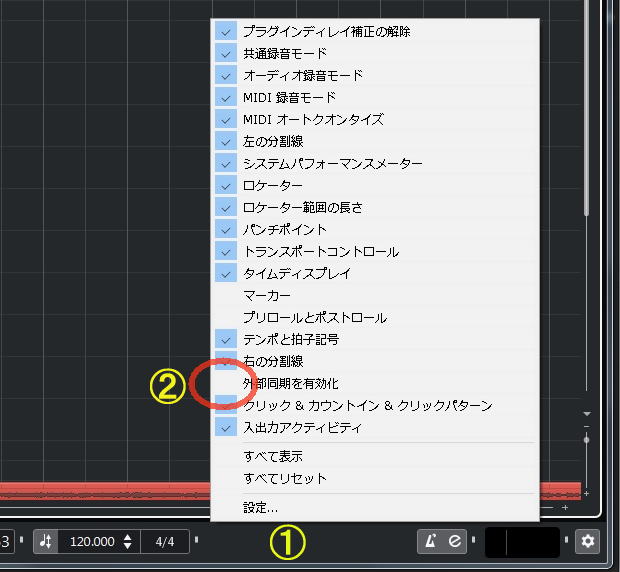
3.外部同期をオンにし、クロック送信先設定を行う
[e]①をクリックしてプロジェクト同期設定パネルを開きます。
プロジェクト同期設定パネルの「ソース」タブの「外部同期を有効化」②にチェックを入れます。これによって外部同期がオンになります。
タイムコードソースは「内部タイムコード」③で良いです。
プロジェクト同期設定パネルの[Send先]タブをクリックしてスレーブが繋がっているMIDI OUTポート④にチェックを入れます。 画像は当方の環境(MIDIインタフェースとして8つのMIDI OUTポートを持つMOTU製のMIDI Express128を使用しています)のものなので表示内容はユーザーによって異なります。
MIDIクロック設定は「MIDIクロックをプロジェクトに追従~」⑤で良いです。 設定は以上です。

4.補足
あとはスレーブの方はプレイボタンを押して待機状態にしておく必要があるのか、停止状態で良いのかはその製品の仕様によって変わってくる場合があると思います。 この記事を作るにあたって ALESIS社のSR18というドラムマシンで試行しましたが、この機器の場合は停止状態でCubaseの再生に追従してプレイ状態になりました。

